호스트 파일의 위치는 어디에 있나요?
hosts 파일의 위치는 "etc" 폴더에 있습니다. 구체적인 검색 방법은 다음과 같습니다. 1. 바탕 화면에서 "컴퓨터"를 입력하고 두 번 클릭하여 "C 드라이브"를 엽니다. windows" -> "System32" - >"drivers"->"etc"; 3. "etc" 폴더를 두 번 클릭하여 열고 "hosts" 파일을 찾습니다.

이 튜토리얼의 운영 환경: Windows 7 시스템, Dell G3 컴퓨터.
호스트 파일 위치는 어디에 있나요?
호스트 파일 위치 열기
1. 바탕 화면에서 "컴퓨터"를 입력하고 "C 드라이브"를 두 번 클릭하여 엽니다.
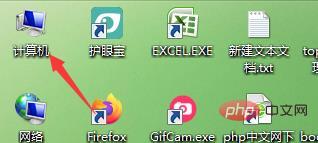
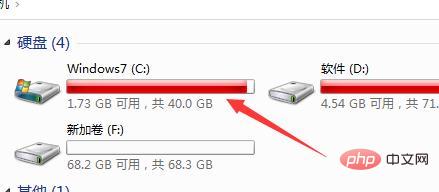
2. "windows" → "System32" → "drivers" → "etc"를 두 번 클릭하여 엽니다.
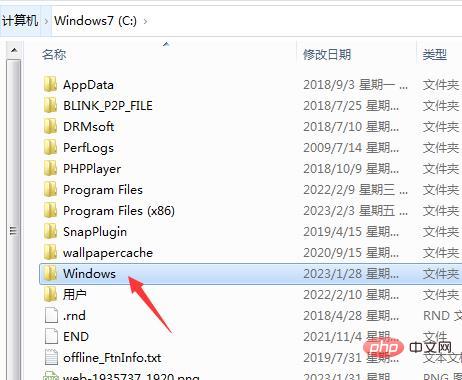
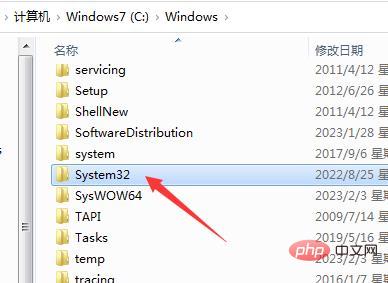
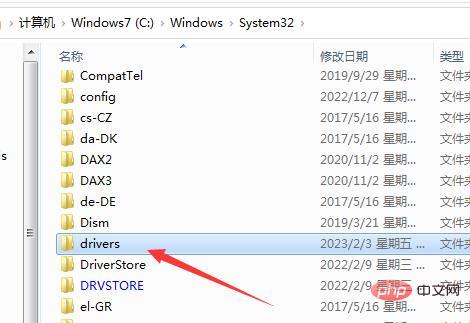
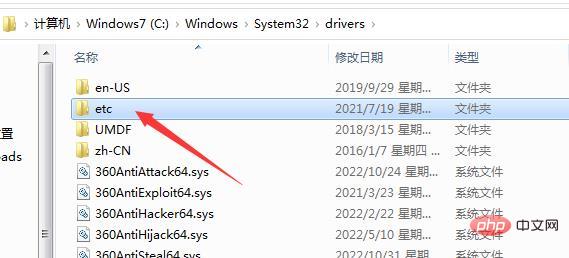
3. "etc" 폴더에서 메모장을 사용하여 "hosts" 파일을 엽니다.
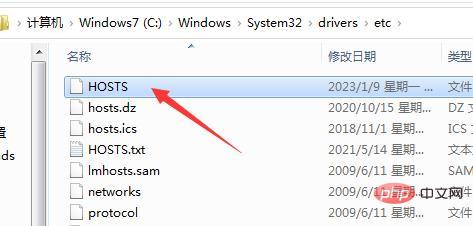
관련 지식이 더 궁금하시다면 FAQ 칼럼을 방문해 주세요!
위 내용은 호스트 파일의 위치는 어디에 있나요?의 상세 내용입니다. 자세한 내용은 PHP 중국어 웹사이트의 기타 관련 기사를 참조하세요!

핫 AI 도구

Undresser.AI Undress
사실적인 누드 사진을 만들기 위한 AI 기반 앱

AI Clothes Remover
사진에서 옷을 제거하는 온라인 AI 도구입니다.

Undress AI Tool
무료로 이미지를 벗다

Clothoff.io
AI 옷 제거제

AI Hentai Generator
AI Hentai를 무료로 생성하십시오.

인기 기사

뜨거운 도구

메모장++7.3.1
사용하기 쉬운 무료 코드 편집기

SublimeText3 중국어 버전
중국어 버전, 사용하기 매우 쉽습니다.

스튜디오 13.0.1 보내기
강력한 PHP 통합 개발 환경

드림위버 CS6
시각적 웹 개발 도구

SublimeText3 Mac 버전
신 수준의 코드 편집 소프트웨어(SublimeText3)

뜨거운 주제
 7554
7554
 15
15
 1382
1382
 52
52
 83
83
 11
11
 59
59
 19
19
 28
28
 96
96
 Linux에서 호스트 변경이 적용되지 않는 경우 수행할 작업
Mar 27, 2023 am 10:08 AM
Linux에서 호스트 변경이 적용되지 않는 경우 수행할 작업
Mar 27, 2023 am 10:08 AM
Linux에서 호스트 변경에 대한 솔루션은 적용되지 않습니다. 1. "/etc/sysconfig/network" 파일을 찾아 엽니다. 2. HOSTNAME을 "NETWORKING=yes HOSTNAME=host1"과 같이 해당 별칭으로 수정합니다. "service network restart" 명령을 사용하여 네트워크 서비스를 다시 시작합니다.
 Win10 시스템에서 호스트 파일이 누락되는 문제를 해결하는 방법
Jun 29, 2023 pm 08:33 PM
Win10 시스템에서 호스트 파일이 누락되는 문제를 해결하는 방법
Jun 29, 2023 pm 08:33 PM
Win10 시스템의 호스트 파일이 누락되는 문제를 해결하는 방법은 무엇입니까? 호스트 파일은 Win10 컴퓨터에서 매우 중요한 파일입니다. 최근 일부 친구들이 호스트 파일을 수정하려고 할 때 호스트 파일이 누락된 것을 발견했습니다. 그렇다면 이러한 상황이 발생하면 어떻게 해야 합니까? 편집기를 사용하여 Win10 시스템에서 누락된 호스트 파일을 복구하는 방법을 살펴보겠습니다. Win10 시스템에서 누락된 호스트 파일을 복구하는 방법 1. C:WindowsSystem32driversetc를 엽니다. 2. 보기 옵션을 엽니다. 3. 보호된 운영 체제 파일 숨기기 앞의 확인 표시를 제거하고 확인합니다. 파일.
 Win10 Home Edition의 호스트 파일을 수정할 수 없는 문제를 해결하는 방법
Jan 14, 2024 pm 06:30 PM
Win10 Home Edition의 호스트 파일을 수정할 수 없는 문제를 해결하는 방법
Jan 14, 2024 pm 06:30 PM
Windows 10 사용자로서 호스트 파일을 수정하려고 할 때 변경 사항을 저장할 수 없는 딜레마에 직면한 적이 있습니까? 이 파일은 URL 도메인 이름과 해당 IP 주소를 밀접하게 연결하는 "데이터베이스"로 간주될 수 있습니다. 어떻게 이 상황을 처리할 수 있습니까? Win10 Home Edition의 호스트를 수정할 수 없으면 어떻게 해야 합니까? 1. Ctrl+C 단축키를 눌러 다음 경로를 복사하십시오: C:\Windows\System32\drivers\etc . 2. 이 경로를 파일 관리자의 주소 표시줄에 붙여넣고 호스트 파일이 있는 폴더의 오른쪽 상단을 마우스 오른쪽 버튼으로 클릭합니다. 3. "파일" 메뉴를 선택하고 WindowsPowerShell 옵션을 선택하면 대화 상자가 나타납니다. 4
 파일 잠금 도구, 호스트 파일 편집기 및 설정 백업이 포함된 최신 버전의 PowerToys 0.64.0이 출시되었습니다.
May 08, 2023 pm 10:22 PM
파일 잠금 도구, 호스트 파일 편집기 및 설정 백업이 포함된 최신 버전의 PowerToys 0.64.0이 출시되었습니다.
May 08, 2023 pm 10:22 PM
Microsoft는 PowerToys에 대한 새로운 기능 업데이트를 출시했습니다. 버전 0.64.0은 이제 다운로드할 수 있으며 두 가지 새로운 유틸리티, 설정 백업 및 광범위한 수정 사항 목록이 포함되어 있습니다. PowerToys 0.64.0에는 새로운 FileLocksmith 유틸리티가 도입되었습니다(아래 참조). 이를 통해 선택한 파일이나 폴더를 사용하는 프로세스를 확인하여 해당 파일이나 폴더가 삭제되거나 수정되는 것을 방지할 수 있습니다. 두 번째 새로운 도구는 Hosts 파일을 편집하기 위한 간단하고 편리한 UI를 제공합니다. 더 이상 시스템 드라이브를 탐색하거나 메모장에서 Hosts를 열 필요가 없습니다. 프로세스에 대한 자세한 정보를 확인하고 필요한 경우 프로세스를 종료할 수도 있습니다. 0.64.0
 호스트 파일을 삭제하면 어떤 결과가 발생합니까?
Mar 09, 2023 pm 02:42 PM
호스트 파일을 삭제하면 어떤 결과가 발생합니까?
Mar 09, 2023 pm 02:42 PM
호스트 파일을 삭제해도 아무런 효과가 없습니다. 호스트는 확장자가 없는 시스템 파일로, 메모장과 같은 도구로 열 수 있습니다. 이 파일의 기능은 일반적으로 사용되는 일부 웹 사이트 도메인 이름과 해당 IP 주소 사이에 연결된 "데이터베이스"를 설정하는 것입니다. 사용자가 브라우저에 로그인이 필요한 URL을 입력하면 시스템은 먼저 호스트 파일에서 해당 IP 주소를 자동으로 검색합니다. 일단 발견되면 시스템은 즉시 해당 웹 페이지를 엽니다. 시스템은 DNS 도메인 이름 확인 서버에 URL을 제출합니다.
 호스트 파일의 위치는 어디에 있나요?
Feb 03, 2023 pm 02:27 PM
호스트 파일의 위치는 어디에 있나요?
Feb 03, 2023 pm 02:27 PM
호스트 파일의 위치는 "etc" 폴더에 있습니다. 구체적인 검색 방법은 다음과 같습니다. 1. 바탕 화면에서 "컴퓨터"를 입력하고 "C 드라이브"를 두 번 클릭합니다. 2. "windows"를 열려면 두 번 클릭합니다. -> "System32" -> "drivers" "-> "etc" 3. "etc" 폴더를 두 번 클릭하여 열고 "hosts" 파일을 찾습니다.
 Linux에서 호스트 파일의 위치는 어디에 있습니까?
May 27, 2023 pm 03:22 PM
Linux에서 호스트 파일의 위치는 어디에 있습니까?
May 27, 2023 pm 03:22 PM
Linux 호스트에서 호스트 파일의 위치는 확장자가 없는 시스템 파일입니다. 그 기능은 사용자가 필요한 URL을 입력할 때 일반적으로 사용되는 일부 URL 도메인 이름과 해당 IP 주소 사이에 연결된 "데이터베이스"를 설정하는 것입니다. 브라우저에 로그인하면 시스템은 먼저 Hosts 파일에서 해당 IP 주소를 자동으로 검색합니다. 발견되면 시스템은 즉시 해당 웹 페이지를 엽니다. 모든 Linux 운영 체제 배포의 경우 호스트 파일은 다음 위치에 있습니다. /etc/hosts 확장 내용 호스트 파일(도메인 이름 확인 파일[1])은 컴퓨터 네트워크의 각 노드에 대한 정보를 저장하는 데 사용되는 컴퓨터 파일입니다. 이 파일은 호스트 이름을 해당 IP 주소에 매핑하는 역할을 합니다. 호스트 파일
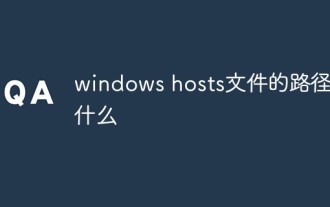 Windows 호스트 파일의 경로는 무엇입니까
Aug 31, 2022 pm 03:37 PM
Windows 호스트 파일의 경로는 무엇입니까
Aug 31, 2022 pm 03:37 PM
호스트 파일의 경로는 "C:\Windows\System32\drivers\etc"입니다. 호스트는 확장자가 없는 시스템 파일입니다. 그 기능은 일반적으로 사용되는 일부 URL 도메인 이름과 해당 IP 주소 사이에 연결된 "데이터베이스"를 설정하는 것입니다. 먼저 호스트 파일에서 해당 IP 주소 찾기부터 자동으로 시작하고 해당 웹 페이지를 찾지 못한 경우 시스템은 IP 주소 확인을 위해 URL을 DNS 도메인 이름 확인 서버에 제출합니다.



